Huawei HG8245 и HG8240: въведете настройки, вход и парола
Huawei има две популярни мрежови устройства: Huawei HG8245 и Huawei HG8240. Това са оптични терминали, с които потребителите могат да получат високоскоростен интернет достъп, използвайки технологията GPON. Именно тези модеми предлагат големите доставчици на интернет на своите потребители. Например Ростелеком.
Това са по същество две абсолютно еднакви устройства. Само моделът HG8245 е в състояние да разпространява интернет чрез Wi-Fi, докато HG8240 не.
В това ръководство искам да покажа подробно как да въведете настройките на Huawei HG8245. Е, и съответно инструкцията е подходяща за HG8240. Ще преминем през процеса на влизане в лентата за уравнения. Ще ви кажа на кой IP адрес трябва да отидете, за да влезете в уеб интерфейса, и какви фабрични данни за вход и парола трябва да посочите, за да влезете в настройките.
Има много причини, поради които може да ви е необходим достъп до настройките на тези модеми на Huawei. Например, за да промените паролата за Wi-Fi, настройте модемна връзка с интернет, настройте IPTV или актуализирайте фърмуера.
Има информация, че Rostelecom иска да направи (или вече е направил) възможността за дистанционно конфигуриране на модеми. Това означава, че само представители на поддръжката на доставчика ще могат да влизат в настройките на модема на Rostelecom и да променят някои параметри там. Те ще влязат дистанционно. Това означава, че настройките на Huawei HG8245 може да не се отворят.Във всеки случай препоръчвам да опитате да отидете до контролния панел на вашия модем, ако имате нужда от него.
Как да отворя страницата с настройки за HG8245 и HG8240?
1 Трябва да се свържете с модема. Вашият компютър чрез кабел (или телефон, таблет чрез Wi-Fi) трябва да бъде свързан към терминала. Кабелът трябва да е включен в модема.
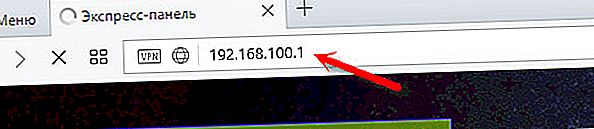
Трябва да видите страница за упълномощаване, където трябва да посочите вашето потребителско име и парола за въвеждане.

Или по този начин:
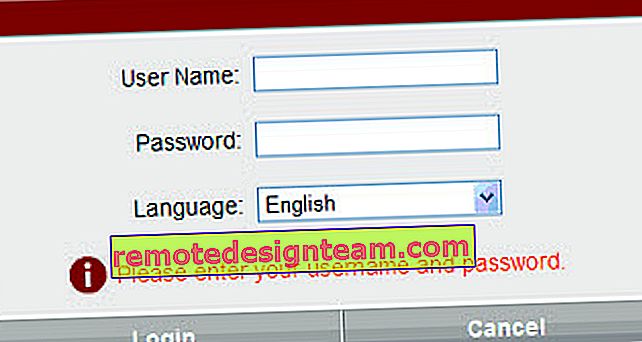
Повече подробности сега.
Какви вход и парола трябва да посоча?
Като правило по подразбиране се използва следното: вход (акаунт) - корен , парола (парола) - администратор .
Ако не се вписват, опитайте да посочите данните за вход - telecomadmin и парола - admintelecom .
След това натиснете бутона "Вход" и настройките на нашия модем Huawei трябва да се отворят.
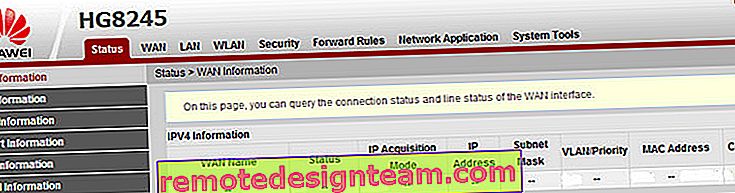
След това можете да промените необходимите параметри в съответните секции на контролния панел. Надявам се, че сте успели.
Ако не можете да отворите настройките на модема
Не е необичайно страницата с настройки на модема просто да не се отваря. Появява се грешка като „Неуспешно показване на страницата“ или „Неуспешен достъп до сайта“. Няколко съвета:
- Първо проверете дали вашето устройство е свързано към модема.
- Опитайте да отидете на 192.168.100.1 от друг браузър. Ако е възможно, тогава от друго устройство.
- В свойствата на връзката IPv4 през локалната мрежа можете да регистрирате статичен IP адрес: 192.168.100.2 и маска на подмрежата.
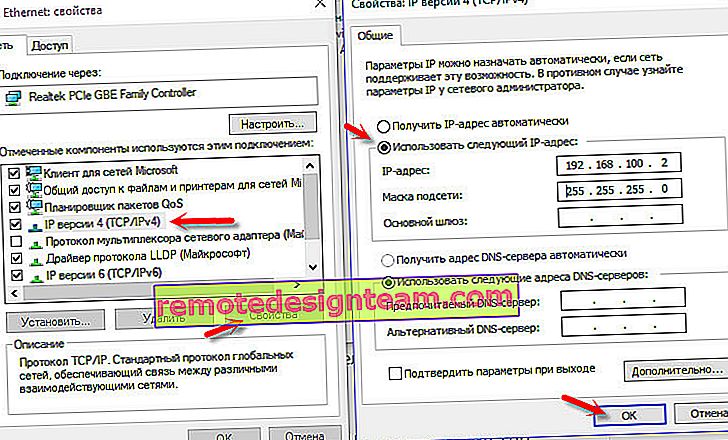 Написах по-подробно как да направя това в статията: Как да регистрирам IP адрес в Windows 7. След настройка настройте автоматично получаване на адреси!
Написах по-подробно как да направя това в статията: Как да регистрирам IP адрес в Windows 7. След настройка настройте автоматично получаване на адреси!
Това е всичко. Пишете в коментарите, задавайте въпроси.
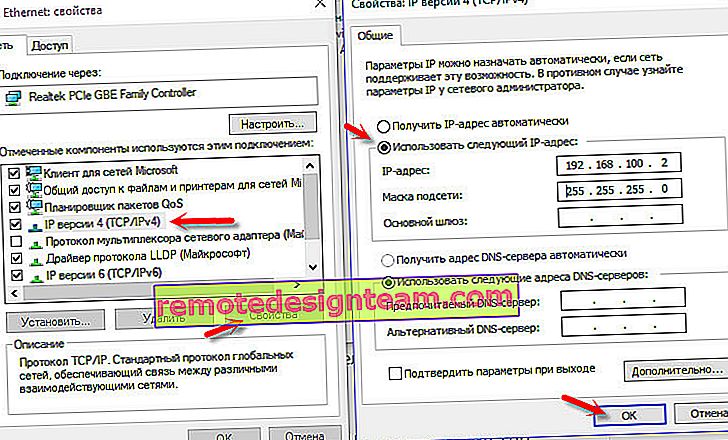 Написах по-подробно как да направя това в статията: Как да регистрирам IP адрес в Windows 7. След настройка настройте автоматично получаване на адреси!
Написах по-подробно как да направя това в статията: Как да регистрирам IP адрес в Windows 7. След настройка настройте автоматично получаване на адреси!








